Das Notiz-Werkzeug in Adobe InDesign ist ein praktisches Tool, um Anmerkungen direkt in deinem Dokument zu hinterlegen. Besonders bei Teamprojekten oder komplexen Layouts hilft es, Kommentare und Ideen an den richtigen Stellen zu platzieren, ohne das eigentliche Design zu beeinträchtigen. In diesem Guide zeige ich dir, wie du das Notiz-Werkzeug effektiv einsetzt, um deine Arbeit zu organisieren, Feedback zu integrieren und die Zusammenarbeit zu erleichtern. Lass uns starten und die Vorteile dieses Tools entdecken!
Mit dem Notiz-Werkzeug kannst du Informationen und Kommentare für spätere Korrekturen oder Änderungen an exakten Positionen innerhalb von Texten einfügen.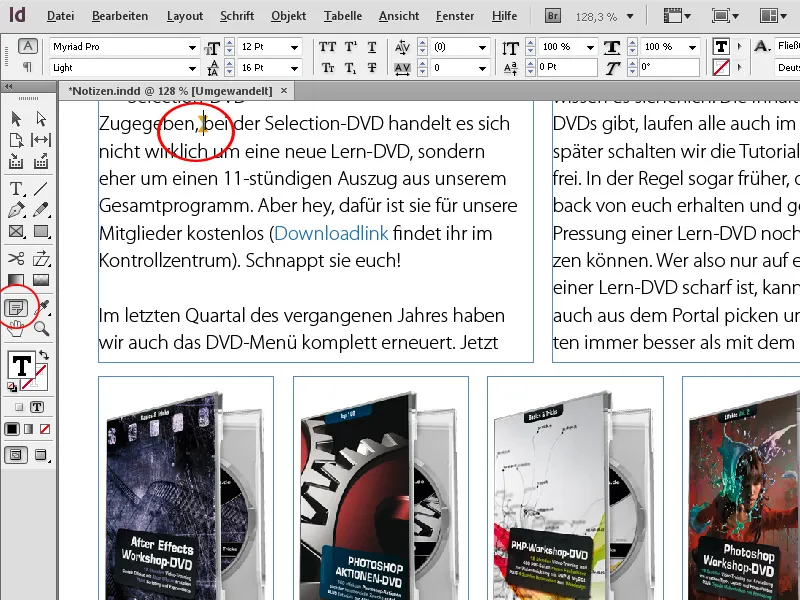
Vor Veröffentlichungen wird viel an den Texten gearbeitet und gefeilt. Nach dem Autor liest ein Lektor oder Chefredakteur die Sachen durch und hat mit Sicherheit eine Menge Verbesserungsvorschläge.
Diese sind in InDesign schnell und übersichtlich eingefügt. Klicke dazu bei gewähltem Textwerkzeug an der gewünschten Stelle im Text die rechte Maustaste und wähle aus dem Kontextmenü die Option Neue Notiz. Schneller noch geht es mit dem Shortcut Strg+F8.
Daraufhin erscheint ein kleines Notizen-Fenster, in welches du nun deine Ergänzungen oder Anmerkungen eingibst.
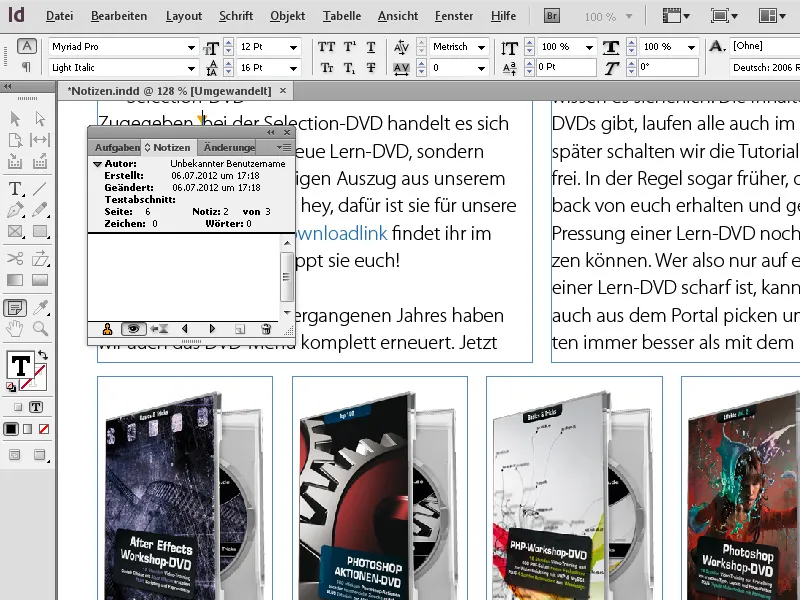
Diese Notizen werden an der Textstelle durch einen farbigen Notizanker dezent markiert, ohne dabei die Lesbarkeit des Textes zu beeinträchtigen.
Auf diese Weise kann nun der Text kontrolliert und mit Notizen versehen werden. Geht man später mit der Maus über die Stelle mit der Notiz, so wird diese in einer Quickinfo eingeblendet.
Um die Zuordnung zum Verfasser der Notizen zu ermöglichen (gerade dann, wenn mehrere Personen Anmerkungen einfügen), wird im Notizen-Fenster an jeder Stelle der jeweilige Autor mit dem Namen des Benutzerkontos des Computers angezeigt.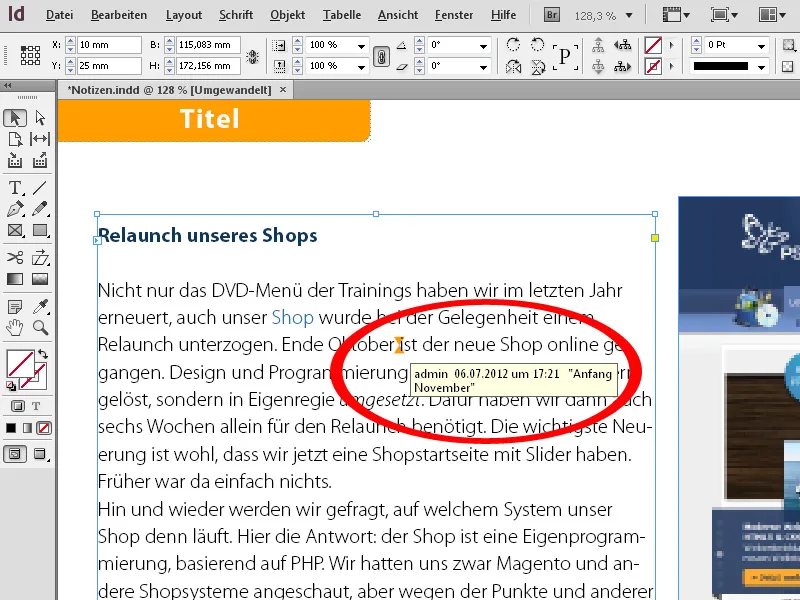
Eine weitere Möglichkeit der Zusammenschau von Text und eingefügten Notizen besteht darin, über das Kontextmenü den Textmodus aufzurufen (oder schneller mit dem Shortcut Strg+Y).
Hier wird der Text in einem eigenen Fenster ohne Formatierung angezeigt – die eingefügten Notizen stehen in einem eigenen kleinen Rahmen innerhalb des Fließtextes und lassen sich bei Bedarf auch mit einem Klick auf das kleine Pfeilsymbol am Rand der Box einklappen. Dieser Modus bietet eine bessere Übersicht über den Text und die Notizen.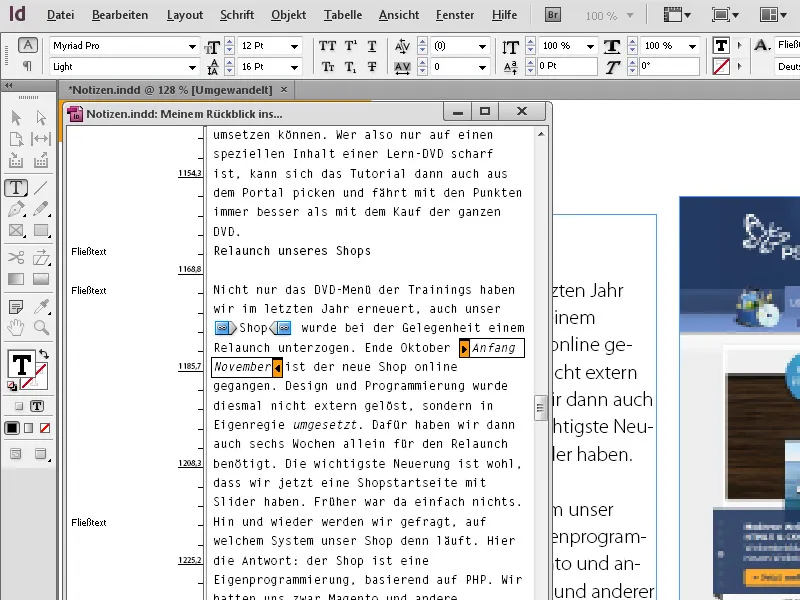
InDesign bietet auch gleich die komfortable Möglichkeit, bereits bestehenden Text in Notizen umzuwandeln. Markiere dazu die betreffende Textstelle und wähle dann durch einen rechten Mausklick aus dem Kontextmenü den Eintrag In Notiz umwandeln.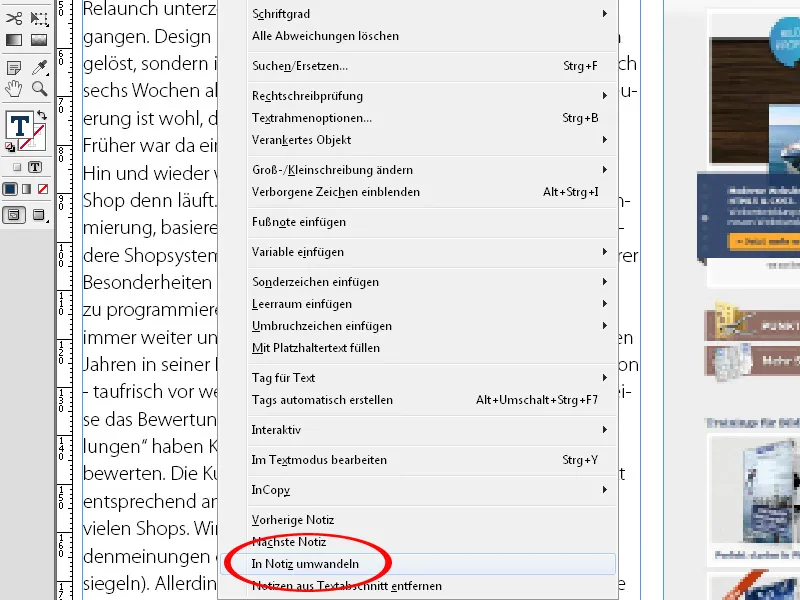
Auch der umgekehrte Weg ist möglich, nämlich, die eingefügten Notizen in den bestehenden Text zu übernehmen. Setze den Cursor dazu an den Anfang des Textes, blende über das Menü Fenster>Redaktionelle Aufgaben das Notizen-Fenster ein (oder über Strg+F8) und klicke darin am unteren Rand auf die Schaltfläche Gehe zu nächster Notiz. Der Cursor springt daraufhin an die Stelle mit der ersten Anmerkung und der Text der Notiz wird in dem Fenster angezeigt.
Willst du nun die Notiz in den Text übernehmen, so klicke rechts oben auf das Symbol für das Palettenmenü und wähle daraus den Eintrag In Text umwandeln.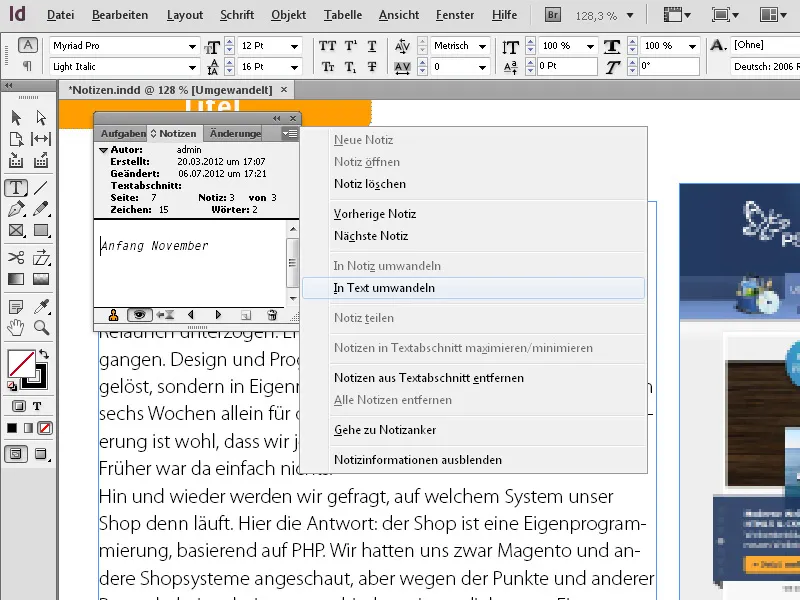
Sofort wird die Notiz in den vorhandenen Text aufgenommen. Mit einem Klick auf die Schaltfläche Gehe zu nächster Notiz geht es dann weiter. Zur Sicherheit bleiben die grafischen Markierungen für die Notizen im Text erhalten, um eine spätere Kontrolle der relevanten Stellen zu erleichtern.
Ist der Prozess dann abgeschlossen, lassen sich die Notizanker durch einen Klick auf den Eintrag Alle Notizen entfernen im Palettenmenü des Notizen-Fensters löschen. Grundeinstellungen für das Verhalten von Notizen werden über den gleichnamigen Eintrag in den Voreinstellungen vorgenommen.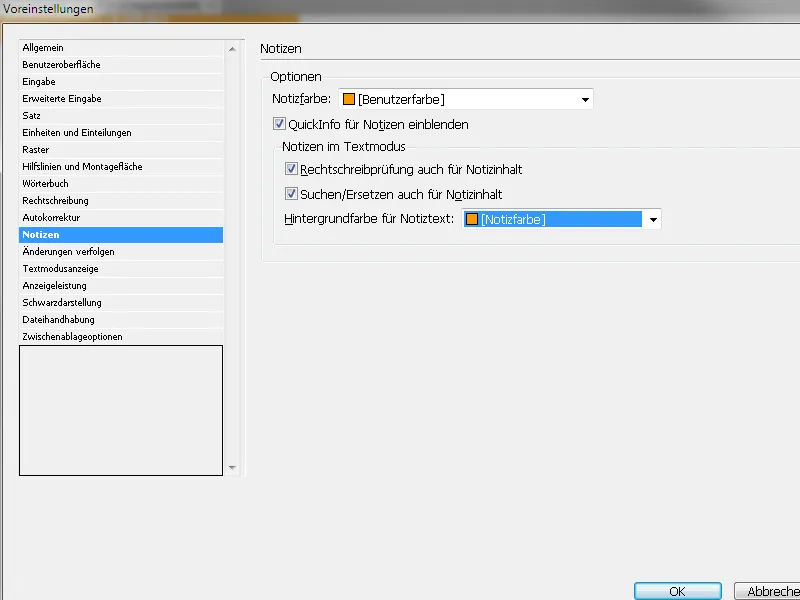
Hier kannst du die Farbe für die Notizanker einstellen, ob Quickinfos angezeigt oder auch gleich die Rechtschreibung geprüft werden soll etc.


